PS字体安装,详细教您PS字体安装
- 分类:win8 发布时间: 2018年07月07日 14:18:02
有些小伙伴在疑惑怎么PS的字体是怎么安装的,不用像小编我是怎么知道的,因为我有超能力,哈哈。对于PS字体怎么安装这个问题,小编觉得不难解决,所以现在小编就来告诉你们PS的字体是怎么安装的。
小伙伴们,小编和你们说,其实PS字体的安装,和我们安装电脑的字体是差不多的,难度不大,都是要现在网上下载,再安装的。下面小编就来给你们演示一下PS字体安装的过程吧~
1.先在网页中下载所需要用的字体,然后再打开下载保存字体的所在文件夹。
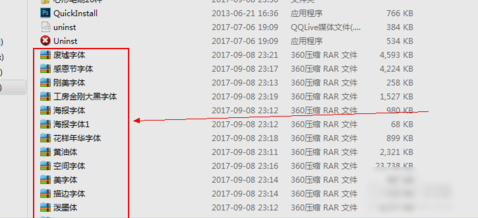
PS字体安装电脑图解-1
2.找到保存的字体所在的文件夹之后,将字体压缩包进行解压。
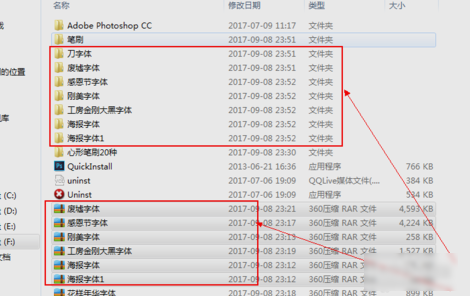
PS电脑图解-2
3.字体解压完成之后,选中我们的字体,按住CTRL+C进行复制。
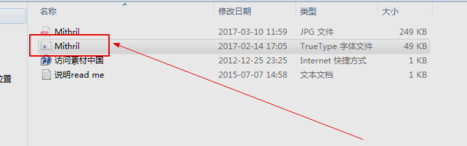
PS电脑图解-3
4.进入电脑的C盘,再点WINDOWS,然后找到并打开FONTS文件夹,然后按住CTRL+V进行字体的粘贴在FONTS文件夹内。
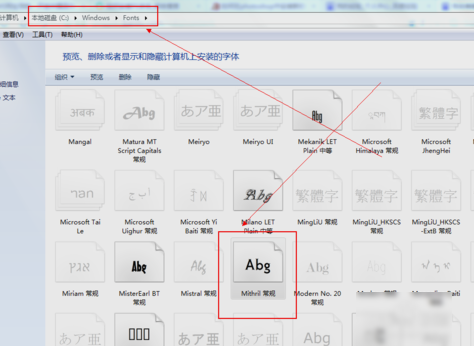
PS电脑图解-4
5.在FONTS文件夹中粘贴完字体后,为了确保字体是否已成功复制粘贴在FONTS文件夹里,可以在FONTS文件夹内进行字体的查找。
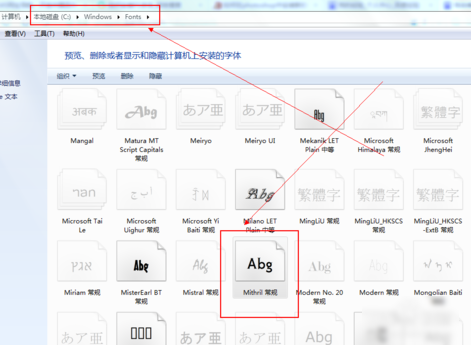
PS字体安装电脑图解-5
6.粘贴完字体之后,退出C盘,然后点击打开PS软件,点击“文本工具”,找到刚才安装的字体,然后在PS画布中进行输入文本内容即可。
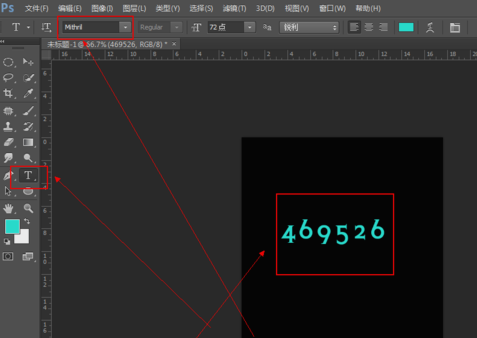
PS字体电脑图解-6
完成上面的步骤,那PS字体的安装就完成啦~~
猜您喜欢
- 怎么打繁体字,详细教您怎么打出繁体字..2018/06/11
- 手把手教你一键重装系统xp2016/10/27
- kingston u盘,详细教您如何修复金士顿..2018/01/15
- u盘启动工具详细图文教程2016/11/03
- 电脑杀毒软件哪个好,详细教您电脑杀毒..2018/04/26
- 详解电脑自动重启是什么原因..2018/12/21
相关推荐
- 手把手教你常用win8快捷键分享.. 2019-02-15
- 音频服务未运行怎么办,详细教您音频服.. 2018-06-27
- 小编教你用u盘快速安装ghost系统... 2018-04-16
- 怎么查看电脑是什么操作系统,详细教您.. 2018-04-03
- 小编教你电脑蓝屏怎么办 2018-04-16
- 如何更新无线网卡驱动,详细教您笔记本.. 2017-12-20




 粤公网安备 44130202001059号
粤公网安备 44130202001059号